구글 GMAIL 수신 확인 소개
요즘 안드로이드폰 및 구글크롬사용하시는 분들 대부분은 Gmail은 하나씩 가지고 있지요.
Gmail로 구글 메일 수신 확인 방법은 간단합니다. g메일 간단 셋팅하기 이제부터 따라해보세요.
먼저 Gmail + STREAK(확장플러그인) 을 설치 한다는 점 기억해 두세요!
GMAIL로 구글 메일 수신 확인 플러그인 STREAK 설치
먼저, 브라우저를 크롬을 사용하는 것이 좋습니다.(구글제품이기 때문에 확장기능 추가가가능)
지메일의 주소는 http://www.gmail.com 입니다. 여기에 크롬확장기능에서 STREAK 를 검색합니다.
먼저 https://chrome.google.com/webstore/ 크롬 웹스토어에 접속합니다.
구글메일수신확인 플러그인 STREAK 설치 URL :
https://chrome.google.com/webstore/detail/streak-for-gmail/pnnfemgpilpdaojpnkjdgfgbnnjojfik
한국어 버전의 STREAK (gmail 연동프로그램임)
상대방이 내 구글 메일 수신 확인 체크
자, 이제는 메일을 보내보고 상대방이 내 메일을 수신했는지 확인하는 방법입니다.
이것은 아주 간단합니다. (참고로 한국어 지원이 됩니다.)
먼저 이미지에 대한 설명을 드립니다.
지메일의 보낸편지함으로 이동후, 최근읽음 메일을 클릭합니다.
① Streak 로고 확인 (메뉴가 펼쳐집니다.)
우측 상단의 톱니바퀴 (지메일 설정) 에서도 설정 가능
②눈 표시, 이것이 녹색이라면 이미 읽었다는 표시 입니다.
③추적 현황에 대한 표시
④지메일을 언제 확인해 보았는지에 대한 시간을 기록해 줍니다.
여기서 추가로 확인할 부분은 모바일에서 확인 했는지, 확인지역은 어디인지 까지도
확인해 준다는 점. Streak 의 무료로 사용가능하고, 유로로도 사용가능하답니다.
관련내용
구글 메일 수신확인 방법 / 구글메일 수신확인 기능 / 구글 이메일 수신 확인
구글 지메일 수신 확인 / g 메일 수신 확인 / gmail 수신 확인 등이 있습니다.
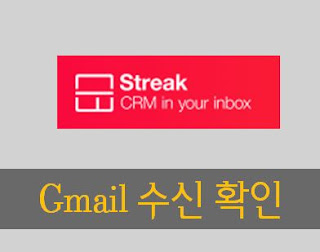



댓글 없음:
댓글 쓰기